FixWin ble lansert på en tid da det ikke fantes Microsoft Fix It's eller ATS og Windows feilsøkingsprogrammer, og den eneste måten brukeren kunne fikse sine Windows-problemer på var å følge opplæringsprogrammer og manuelt redigere Windows-registeret eller laste ned registerrettinger eller flaggfiler og kjøre dem for å fikse problemene deres. FixWin v1 for Windows 7 og Windows Vista, var et første verktøy av sitt slag som endret alt det. Brukere kan nå fikse problemene med et enkelt klikk.
MERK: Windows 10-brukere vil kanskje laste ned FixWin10 for Windows 10.
Som et resultat, som vår Ultimate Windows Tweaker, ble også dette lille verktøyet veldig populært. Faktisk ble det til og med dekket på Fox8Live News TV! Sikker på at mange andre reparasjonsverktøy kom inn på markedet, men FixWin fortsatte å holde styr på og nedlastningene fortsatte å øke.
Fortsetter vi denne tradisjonen, slipper vi nå FixWin 2 for Windows 8 og Windows 8.1, for å reparere og fikse vanlige Windows-irritasjoner og problemer.
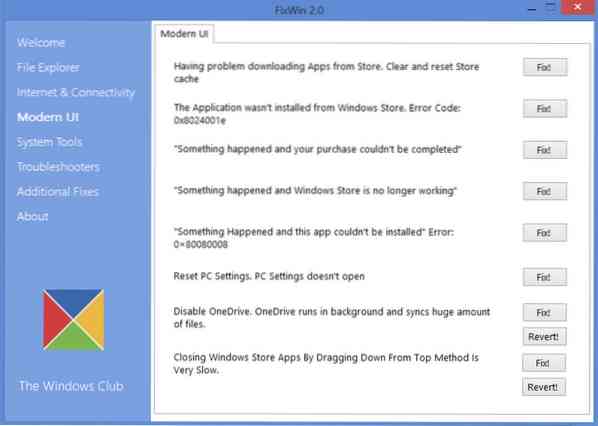
FixWin for Windows 8
50 problemer ... 1 løsning ... FixWin er Windows Doctor alt du må ha klar på datamaskinen!
Trenger å tømme Windows Store-hurtigbufferen og tilbakestille den? Windows Store fungerer ikke? Er høyreklikk hurtigmeny deaktivert? Kanskje File Explorer ikke starter ved oppstart. Eller du får feilen klasse ikke registrert .. ! Alt dette og mer kan løses med et enkelt museklikk eller et trykk.
FixWin 2 for Windows 8 er et bærbart verktøy som tilbyr å reparere og fikse over 50 vanlige Windows-irritasjoner, problemer og problemer. De har blitt kategorisert under 6 faner, nemlig: File Explorer, Internet & Connectivity, Modern UI, System Tools, Troubleshooters, and Additional Fixes. Den beste delen av å bruke verktøyene er at den gir direkte lenker for å få frem de innebygde 16 Windows feilsøkingsprogrammene. Du trenger ikke å åpne kontrollpanelet og søke fra dem! Bare åpne fanen Feilsøkere i FixWin, og åpne en av feilsøkingsprogrammene. Det er så enkelt!
Nyttige lenker:
- Det er over 50 rettelser. For å se listen over fikser FixWin 2-tilbud, klikk her.
- Et lite, men nytt trekk ved dette programmet er at fargen på sidepanelet endres, i henhold til fargetone på bakgrunnen. Å se alle skjermbilder, Klikk her.
- For å laste ned dokument som forklarer handlingene som er utført av hver Fix-knapp, klikk her. Dette 17-siders PDF-dokumentet viser deg registerverdien osv. Som den gratis programvaren endrer, slik at du kan hjelpe med å feilsøke problemet ytterligere om nødvendig.
Hvordan bruke FixWin v2
1. Vi foreslår først at du kjør systemfilkontrollen. Knappen på velkomstsiden vil kjøre sfc / scannow og vil se etter og erstatte eventuelle ødelagte Windows-systemfiler. Det forventes å ta alt fra 5-10 minutter. Start datamaskinen på nytt hvis du blir bedt om det.
2. Deretter insisterer vi på at du opprette et systemgjenopprettingspunkt. Den medfølgende knappen vil opprette en. Vi anbefaler alltid at du oppretter en før du gjør endringer i systemet ditt. Hvis du ønsker eller trenger også, kan du alltid gå tilbake til dette gjenopprettingspunktet.
3. Etter å ha gjort det, bruk maksimalt en løsning om gangen og start datamaskinen på nytt. Vennligst sjekk om ting er til din tilfredshet; og hvis ikke, har du muligheten til å gjenopprette tilbake umiddelbart.
4. Du kan bruke Skann system for problemer -knappen på hjemmesiden. Men du ikke gjør det må følge alle anbefalingene, bare de du tror det kan være nødvendig å fikse. Det er bare ment å være veiledende.
OPPDATERINGER:
- 1. mars 2015: FixWin 2.2 legger til en skannefunksjon. Den kan skanne etter problemer og liste opp mulige problemer med reparasjoner. Du trenger ikke å følge alle anbefalingene, bare de du tror det kan være nødvendig å fikse. En beskrivelsesboks vises før hver løsning.
- 11. oktober 2014: FixWin 2.1 legger til alternativet til Reparer Windows Component Store.
MERK: Hvis sikkerhetsprogramvaren din gir en advarsel, kan du være trygg på at det er falskt positivt.
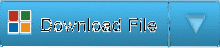
FixWin Utility v 2.2 for Windows 8, er utviklet Paras Sidhu, for The Windows Club. Det har blitt testet på Windows 8 og Windows 8.1, 32-biters og 64-biters versjoner. FixWin kan imidlertid mislykkes i å kjøre hvis du har modifisert Windows Image ved hjelp av tredjepartsverktøy, da det kan savne noen kjernekomponenter som kreves for at FixWin skal kjøre og dermed forårsake feil.
Noe sikkerhetsprogramvare kan gi falske positive, men vær trygg på at den er ren. Windows 7 og Windows Vista-brukere bør bruke FixWin v1.2.
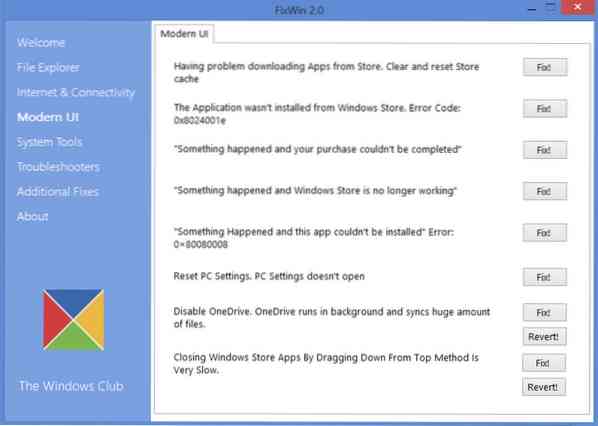
 Phenquestions
Phenquestions

